اگر ایرپاد شما دزدیده یا گم شده باشد، در ادامه از طریق خدمات و گزینههای نرمافزاری اپل به مراحل ردیابی و پیدا کردن این هدفونها میپردازیم.
اگر ایرپاد شما به سرقت رفت یا ناپدید شد، میتوانید از اپلیکیشن “Find My” اپل برای پیدا کردن و احتمالا بازگرداندن آنها استفاده کنید. برخلاف آیفون یا آیپد، ایرپادها اطلاعات کاربری ارزشمندی ندارند، بنابراین ناپدید شدن آنها به دلیل سرقت یا مفقود شدن، از لحاظ امنیتی چندان حائز اهمیت نیست. با این وجود، آنها یک سرمایهگذاری مالی هستند و اگر فرصتی برای یافتن آنها وجود داشته باشد، بدون شک ارزش پیگیری را خواهند داشت.
اپل انواع مختلفی از ایرپاد ها را تولید و عرضه کرده، با اینحال خطر مفقودی برای هر وسیلهای به سبک هدفونها، مانند از دست دادن یک یا دو گوشی یا جعبه شارژ و حتی کل مجموعه همواره در کمین است. خوشبختانه راهی برای ردیابی ایرپاد دزدیده یا گم شده وجود دارد که در ادامه به مرور مراحل آن میپردازیم.
نکته مهم: از فعال بودن Find My پیش از دزدیده یا گم شدن ایرپاد خود اطمینان حاصل کنید.

به لطف شبکه Find My اپل، احتمالا میتوانید بهطور دقیق مکان ایرپادهای خود را پیدا کرده یا حداقل بدانید که اخیرا کجا بودهاند. توجه داشته باشید که فقط خود هدفون قابل ردیابی بوده و کیس شارژ به دلیل فقدان بلوتوث یا بلندگو شامل آن نمیشود.
بنابراین باید Find My را پیش از ناپدید شدن ایرپاد خود فعال کرده باشید، در غیر اینصورت نمیتوانید از این قابلیت برای ردیابی هدفون خود استفاده کنید.
چگونه ویژگی Find My را در آیفون خود تنظیم کنیم؟
در ادامه مراحل زیر را دنبال کنید تا مطمئن شوید که Find My در آیفون شما فعال است. پس از آن، لوازم جانبی مرتبط با آیفون شما در این شبکه قابل ردیابی خواهند بود.
1- وارد Settings شوید.
2- روی نام خود در بالا ضربه بزنید.
3- گزینه Find My را انتخاب کنید.
4- بررسی کنید که “Find My iPhone” روشن باشد.
همچنین تنظیمات اضافی را نیز میتوان در این منو یافت تا امکان شرکت در شبکه Find My و ارسال آخرین موقعیت ردیابی به آیفون شما پیش از اتمام باتری گجت فراهم شود.
اگر ایرپاد خود را جا گذاشتیم، چگونه از موقعیت آن باخبر شویم؟
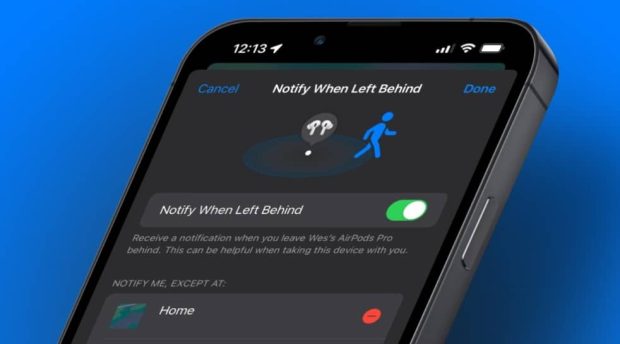
اگر از آیفون 12 یا نسخه بالاتر استفاده میکنید، میتوانید هشدارهای جداسازی را برای ایرپاد معمولی، پرو و مکس تنظیم کنید. این کار از طریق منوی Find My app انجام میشود.
1- برنامه Find My را باز کنید.
2- روی تب Devices در پایین صفحه ضربه بزنید.
3- ایرپاد خود را از لیست پیدا کرده و آن را انتخاب کنید.
4- روی عبارت “Notify When Left Behind” ضربه بزنید، این ویژگی را فعال کرده و استثناهایی مانند آدرس خانه خود را تنظیم کنید.
عملکرد این ویژگی نیز مشابه با AirTags است و زمانیکه اتصال بلوتوث Airpods شما به دلیل دور شدن مسافت بهطور غیرمنتظره قطع میشود، شما را باخبر خواهد کرد.
استفاده از ویژگی Find My برای پیدا کردن ایرپاد دزدیده یا گم شده
برنامه Find My میتواند دستگاههای مفقود شده اپل، AirTags و برخی دیگر از لوازم جانبی را برای شما ردیابی و پیدا کند. هر آیفون، مک و آیپدی که با این شبکه ارتباط داشته باشد، برای یافتن دستگاههای گمشده کاربرد دارد.
اگر ایرپاد خود را گم کرده یا به سرقت آن مشکوک هستید، مراحل زیر را دنبال کنید:
1- برنامه Find My را باز کنید.
2- روی تب Devices در پایین صفحه ضربه بزنید.
3- ایرپاد خود را از لیست پیدا کنید و روی آن ضربه بزنید.
4- از این منو برای پیدا کردن ایرپاد خود یا فعال کردن حالت گمشده استفاده کنید.
سپس نقشه گوشی، آخرین مکانی را نشان میدهد که ایرپاد به دستگاهی در شبکه Find My متصل بوده است. اگر این هدفونها در جعبه شارژ باشند و اخیرا ارتباط برقرار نکرده باشند، نمیتوانند مکان خود را روی نقشه بهروزرسانی کنند.
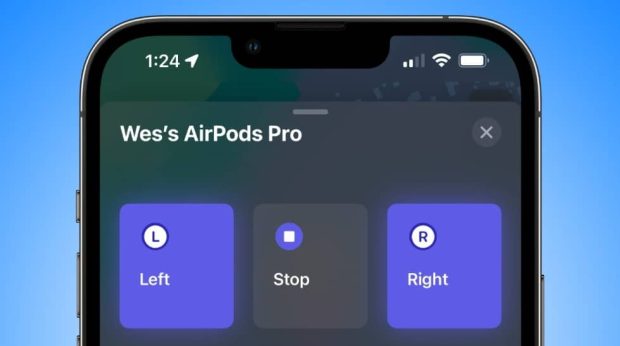
اگر ایرپادها خارج از قاب خود باشند یا درب کیس باز باشد، آنها سعی میکنند با اتصال به هر دستگاه نزدیک خود، موقعیت خود را بهروزرسانی کنند. اگر از نزدیکی Airpods اطمینان دارید و برای یافتن آنها کمک میخواهید، از گزینههای “Find” یا “Play Sound” استفاده کنید. با اینحال، دو قابلیت مذکور تنها در صورتی کار میکنند که آیفون بتواند از طریق بلوتوث به ایرپاد متصل شود.
اتصال به ایرپاد و پخش صدایی بلند میتواند در چندین موقعیت مفید باشد. بدیهیترین موارد استفاده ممکن است برای جا ماندن هدفون در بین برخی از بالشتکهای کاناپه و لیز خوردن آنها باشد، اما این ویژگی برای یافتن دستگاه دزدیده شده نیز مفید خواهد بود.
بسیاری از ما در موقعیتی بودهایم که یک همکار یا همکلاسی ممکن است به قرض کردن وسایل ما بیش از اندازه علاقهمند باشد! هنگامیکه این اتفاق در مورد ایرپاد رخ میدهد، ویژگیهای مکان و پخش صدا میتوانند به سرعت بحث را در مورد اینکه دستگاه به چه کسی متعلق است، حل و فصل کند.
با اینحال، برای انواع دیگر سرقت باید از حالت Lost Mode و مقامات مربوطه کمک بگیرید.
استفاده از حالت گم شده (Lost Mode) برای پیدا کردن ایرپاد
حالت گم شده در Find My برای دستگاهی مورد استفاده قرار میگیرد که مفقود است و میتواند از این طریق مالک را از موقعیت خود مطلع کند. از منوی Find My ایرپاد، گزینه Activate را در زیر “Mark As Lost” انتخاب کنید. این سیستم حالت Lost Mode را برای ایرپاد فعال میکند.
از آنجایی که ایرپاد به تنهایی نمیتواند به اینترنت متصل شود، حالت Lost Mode هیجکاری را انجام نخواهد داد تا زمانیکه AirPods با یک دستگاه آنلاین جدید ارتباط برقرار کند. چه دزدیده یا گم شده یا موارد دیگر، دفعه بعد که ایرپاد شما به محصول اپل متصل شود، پیامی ظاهر شده و مکان به جدید به مالک اطلاع داده میشود.
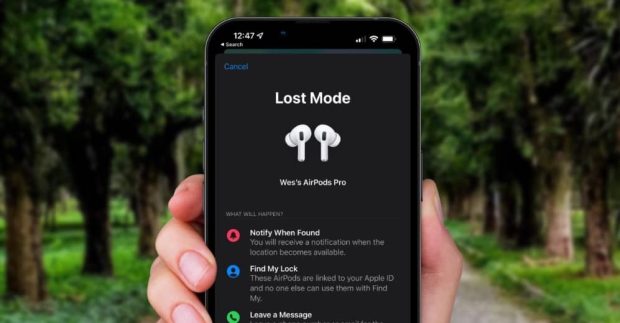
وقتی دستگاهی در حالت گم شده قرار میگیرد، میتوانید یک پیام سفارشی همراه با ایمیل یا شماره تلفن خود بگذارید. بنابراین اگر مشکوک هستید که ایرپاد شما به سرقت رفته، ممکن است پیامی مبنی بر اطلاع از موقعیت مکانی شما و باخبر کردن پلیس مناسب باشد.
حالت Lost Mode مانع از استفاده ایرپادها نمیشود و هر کسی که آنها را در اختیار داشته باشد، میتواند از این هدفونها با اتصال به بلوتوث استفاده کند. با اینحال، دادههای iCloud در این حین به Airpods متصل میمانند و نام دستگاه به صورت “Not Your Airpods” نشان داده خواهد شد.
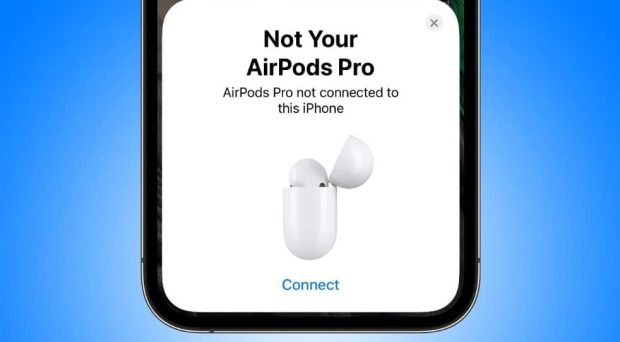
با خبر کردن پلیس از ایرپاد گم یا دزدیده شده
در حالیکه برخی از موقعیتهای اشاره شده، نیازی به همکاری پلیس ندارند، اما در برخی اوقات اطلاع به آنها لازم است. ایرپادز دستگاههای کوچکی هستند که میتوان آنها را در یک ثانیه ربود و گاهی تنها راهحل، آگاه کردن پلیس از سرقت است.
توصیه میکنیم هرگز یک دزد را تعقیب نکرده و از استفاده Find My برای ردیابی دستگاههای دزدیده در محلهای خصوصی اجتناب کنید. ایرپادها ارزش زندگی شما را ندارند.
اگر هدفونهای شما به سرقت رفته باشند و سارق قصد استفاده یا فروش آنها داشته باشد، به احتمال زیاد، Lost Mode دقیقا به شما خواهد گفت که کجا آنها را میتوانید پیدا کنید. اینجا بهترین راه، اطلاع به پلیس و انتظار برای نتیجه است.
 گجت نیوز آخرین اخبار تکنولوژی، علم و خودرو
گجت نیوز آخرین اخبار تکنولوژی، علم و خودرو 






